► Découvrez ci-dessous la technique pour afficher ou cacher en 20 secondes maximum tous les fichiers cachés du Finder sur toutes les versions de Mac OS X :
1. Afficher les fichiers cachés dans le Finder :
a. Ouvrez votre Terminal :
– Soit via les applications
– Soit en faisant « POMME + ESPACE » puis tapez « TERMINAL » et appuyez sur « ENTRER »
b. Entrez les 2 commandes suivantes :
killall Finder
Relancez votre Finder, les fichiers cachés auront apparus.
2. Masquer les fichiers cachés dans le Finder :
a. Ouvrez votre Terminal :
– Soit via les applications
– Soit en faisant « POMME + ESPACE » puis tapez « TERMINAL » et appuyez sur « ENTRER »
b. Entrez les 2 commandes suivantes :
killall Finder
Relancez votre Finder, les fichiers cachés auront disparus.
Vous savez désormais comment ne pas afficher les fichiers cachés sur mac et comment faire apparaître les fichiers invisibles ou fichiers cachés sur votre OS X.
 Comme vous l’aurez remarqué, c’est simplement la différence entre « YES » et « NO » qui font la différence et qui permettent d’afficher ou non les fichiers cachés dans le Finder de votre MAC OS X.
Comme vous l’aurez remarqué, c’est simplement la différence entre « YES » et « NO » qui font la différence et qui permettent d’afficher ou non les fichiers cachés dans le Finder de votre MAC OS X.
De base, les fichiers cachés du finder sont par défaut « Masqués » à tous les utilisateurs de l’OS, tout simplement parce qu’il s’agit de fichiers de configuration, fichiers que le système garde en mémoire et qui peuvent servir au fonctionnement de la machine. Ces fichiers ont donc une importance et il ne faut pas les supprimer, c’est pourquoi ils sont cachés à tous les utilisateurs.
Néanmoins, certains techniciens ou développeurs peuvent en avoir besoin pour changer une configuration ou lorsqu’ils ont besoin de toucher à un point précis du système Mac. Ces fichiers sont naturellement à manipuler avec la plus grande précaution.
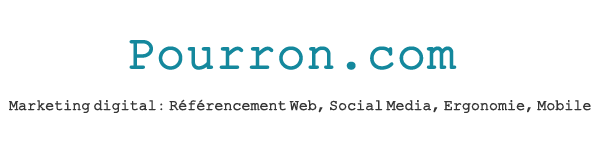

Laisser un commentaire